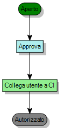Utilizzo dell'azione Collega in un processo
È possibile utilizzare le azioni Collega e Scollega in un modo simile ad altre azioni. L'esempio in basso descrive come usare l'azione Collega utente a CI aggiunta precedentemente come un'azione automatica per il processo Change semplice. Utilizzando un'azione automatica, è possibile utilizzare un Tipo valore per selezionare tutti i CI allegati al Change e collegarli usando un altro Tipo valore per l'Utente segnalatore per il Change.
Per utilizzare un'azione Collega:
- In Progettazione processi, aprire la progettazione del processo richiesto.
- Visualizzare la Casella degli strumenti.
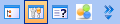
- Dalla Casella degli strumenti, trascinare Istanza azione automatica sull'area di lavoro.
Verrà visualizzata la finestra di dialogo Seleziona azione. - Selezionare l'azione richiesta, quindi fare clic su OK.
Verrà visualizzata la finestra rilevante, che consentirà di specificare le informazioni richieste. Nel nostro esempio, selezionare l'azione Collega utente a CI causa la visualizzazione della finestra Elemento della configurazione utente.
Nei passaggi seguenti, configuriamo un Tipo valore per popolare l'elenco Elemento config con i CI associati al Change, oltre a un altro Tipo valore per popolare l'elenco Utente con l'Utente segnalatore per il Change. - Fare clic con il pulsante destro del mouse sull'elenco Elemento config, quindi fare clic su Tipo valore.
Verrà visualizzata la finestra di dialogo Selezione valore controllo.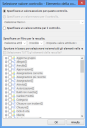
- Selezionare il pulsante opzionale Specificare un valore runtime per il controllo, quindi nell'albero espandere il ramo Elementi della configurazione [] e selezionare Elemento della configurazione.
Elementi della configurazione []/Elemento della configurazione appare nella casella sotto il pulsante opzionale. Ciò consentirà di selezionare solo il CI aggiunto per ultimo, mentre noi desideriamo selezionare TUTTI i CI associati al change. - Selezionare la casella di controllo Selezionare TUTTI gli elementi della raccolta?.
La casella posta sotto al pulsante opzionale si aggiorna mostrando
Elementi della configurazione[]*/Elemento della configurazione.
L'asterisco indica che tutti gli elementi della raccolta sono stati selezionati. - Fare clic su OK.
Il campo Elemento config viene completato. - In modo simile, impostare un Tipo valore per il campo Utente che verrà utilizzato come valore di runtime Utente segnalatore.
- Fare clic su OK sulla finestra Elemento della configurazione utente.
- Completare la progettazione del processo in modo da utilizzare la nuova azione automatica come richiesto, quindi fare clic su
 .
.
Ad esempio, è possibile creare un'azione senza alcuna finestra associata utilizzabile per attivare l'azione automatica in modo da collegare tutti i CI all'Utente.